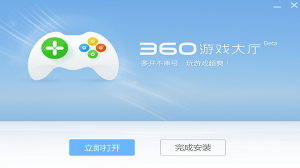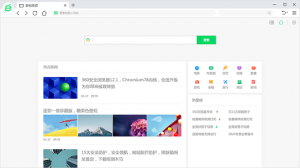win11wifi打开教程(win11怎么连wifi)
2022-08-26 投稿人:网络编辑
友情提示:教程内容为了更好的解决大家的问题,所以系统教程网的每一篇内容都是图文并茂的在多端设备下呈现给大家。告诉大家的是,文章内里的图片也尤为重要,在处理问题的过程中图片内容占解决问题的80%的重要性。因此,每篇文章里的图片都是能点击打开、支持放大查看(在手机端设备的情况也能如此)。
在win11系统中,微软使用了最新的界面和菜单,因此很多朋友都不知道应该如何打开wifi网络了。首先我们需要拥有无线网络设备,才可以打开并连接wifi,下面就跟着小编一起来看一下win11wifi打开教程吧。
win11怎么打开wifi
1、首先我们点击桌面右下角的网络图标。

2、然后在其中可以看到wifi图标,点击它右侧的箭头展开菜单。

3、然后在右侧的wifi连接列表中找到我们想要连接的wifi。

4、点击wifi名称展开菜单,再点击下方“连接”

5、接着在其中输入我们的网络安全密钥,点击“下一步”

6、接着等待wifi连接完成就可以了。

7、如果我们的电脑中没有无线网卡,在这里就不会显示wifi网络。

相关文章:win11常见问题汇总|win11连不上wifi解决方法
以上就是win11wifi打开教程了,如果大家电脑没有无线网卡,那就无法打开或连接wifi网络。想知道更多相关消息还可以收藏系统教程(www.runhekj.top)。